Opi helposti mittaamaan ja tarkistamaan tietokoneesi käynnistysaika sekunneissa Windows 11:ssä ja 10:ssä.
Yleensä useimmat nykyaikaiset Windows-järjestelmät, erityisesti ne, joissa on SSD ja nopea käynnistys käytössä, käynnistyvät hyvin nopeasti. Usein alle 10 sekuntia. Mutta oletko koskaan mitannut tietokoneesi todellista käynnistysaikaa sekuntiin asti? Käynnistys-tai käynnistysajan mittaaminen auttaa sinua optimoimaan tietokoneesi toimivuudesta tinkimättä.
Esimerkiksi käynnistysaika voi pidentää huomattavasti käynnistyssovellusten, palveluiden ja muiden tehtävien määrästä riippuen. Kaikki käynnistyskohteet eivät kuitenkaan ole yhtä vastuussa käynnistysajan viivästymisestä. Mittaamalla käynnistysnopeuden ennen muutosten tekemistä ja sen jälkeen voit tunnistaa, mitkä sovellukset, palvelut tai tehtävät aiheuttavat eniten viivettä.
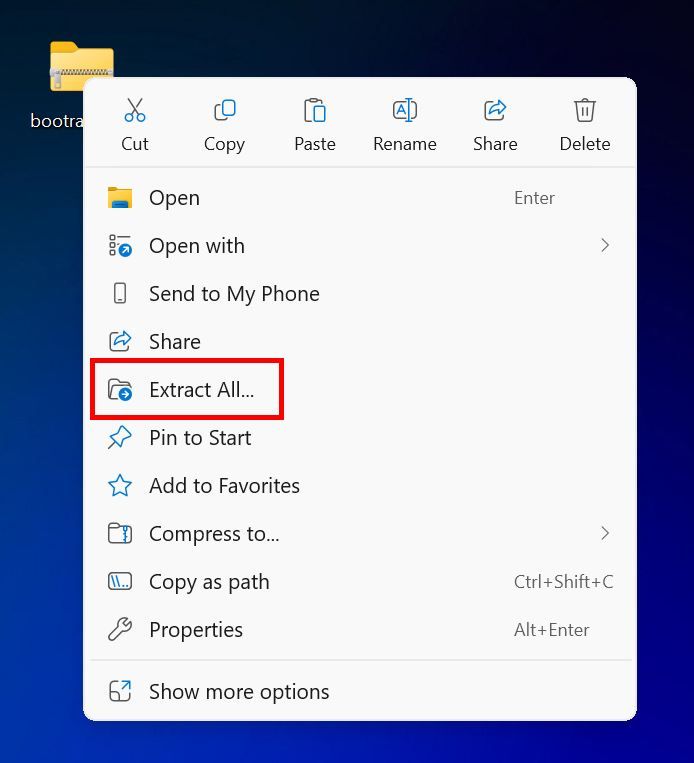
Tässä nopeassa ja helpossa oppaassa näytän sinulle toiset askeleet Windows-tietokoneesi nopeuden mittaamiseen Windowsissa1. 10. Aloitetaan.
Ennen kuin aloitat
Tietokoneen käynnistysajan mittaamiseen vaaditaan järjestelmänvalvojan oikeudet.
Hyvä lukea: Käynnistyksen puhdistaminen Windows 11:ssä ja 10:ssä
Käynnistysnopeuden mittaamisen vaiheet Windows 11:ssä ja 10:ssä. Laskemme käynnistysajan ilmaisen sovelluksen
Siirry ensin viralliselle verkkosivustolle ja lataa BootRacer napsauttamalla Lataa-painiketta. Sen jälkeen klikkaa ladattua tiedostoa hiiren kakkospainikkeella Resurssienhallinnassa ja valitse vaihtoehto Pura kaikki.
Napsauta Pura-painiketta, jos haluat purkaa ZIP-tiedoston uuteen kansioon samassa hakemistossa kuin ZIP-tiedosto.
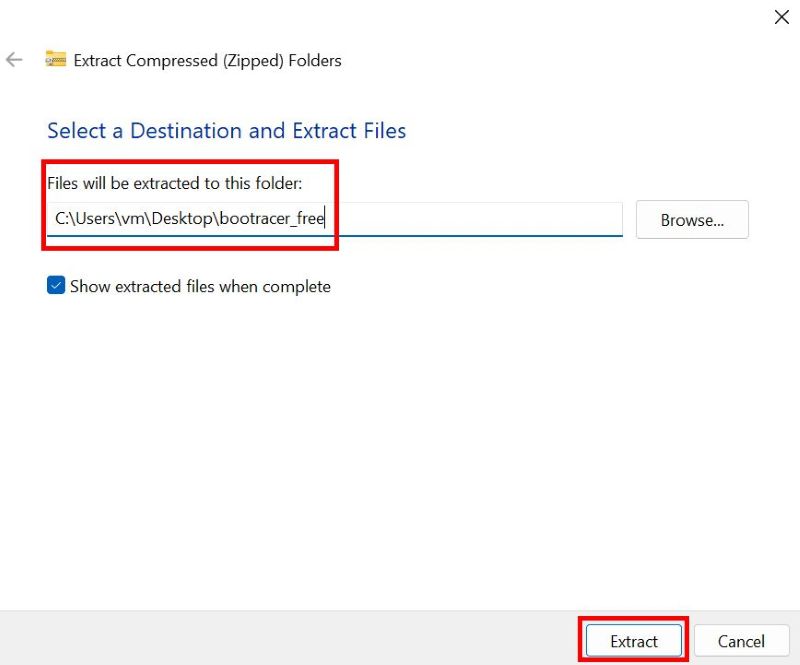
Avaa purettu kansio ja kaksoisnapsauta“BootRacerSetup.exe“-tiedosto aloittaaksesi asennuksen. Seuraa ohjattua asennustoimintoa.
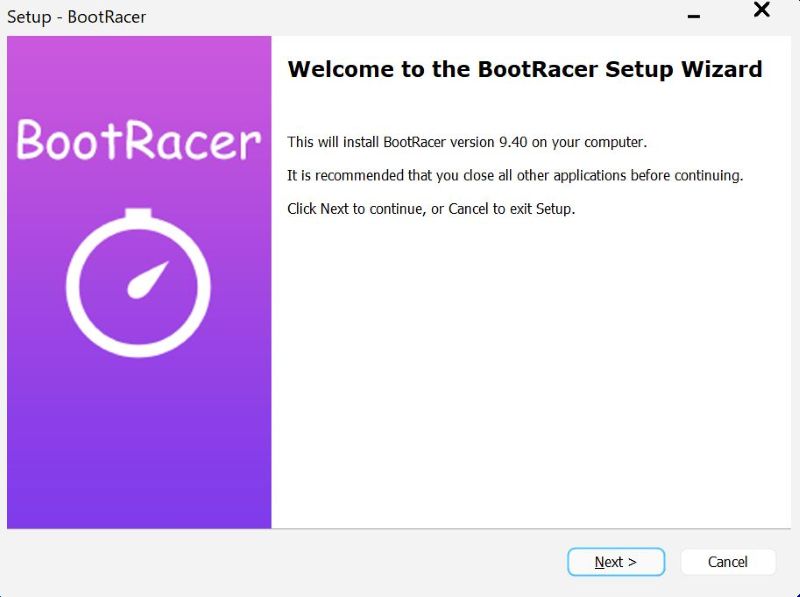
Ohjatun asennustoiminnon lopussa varmista, että kaikki valintaruudut on valittu”Valmis“-painike.
avaa Käynnistä-valikko, etsi”BootRacer“ja käynnistä sovellus napsauttamalla”Avaa“. Kun olet avannut sen, siirry sivupalkin Full Boot Test-välilehdelle.
Kyllä-painiketta.
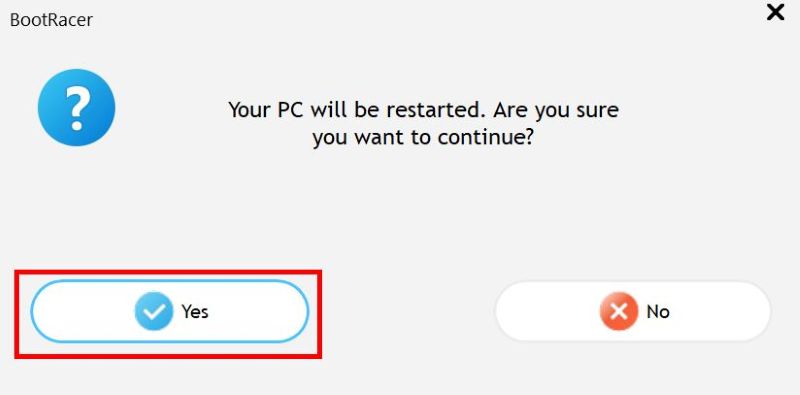 tietokoneesi käynnistyy uudelleen. Sen jälkeen BootRacer-työkalu näyttää ajan, joka kului tietokoneen täydelliseen käynnistykseen. Esimerkiksi tietokoneeni (virtuaalikone) kesti 53 sekuntia. Napsauta Tiedä lisää-painiketta.
tietokoneesi käynnistyy uudelleen. Sen jälkeen BootRacer-työkalu näyttää ajan, joka kului tietokoneen täydelliseen käynnistykseen. Esimerkiksi tietokoneeni (virtuaalikone) kesti 53 sekuntia. Napsauta Tiedä lisää-painiketta.
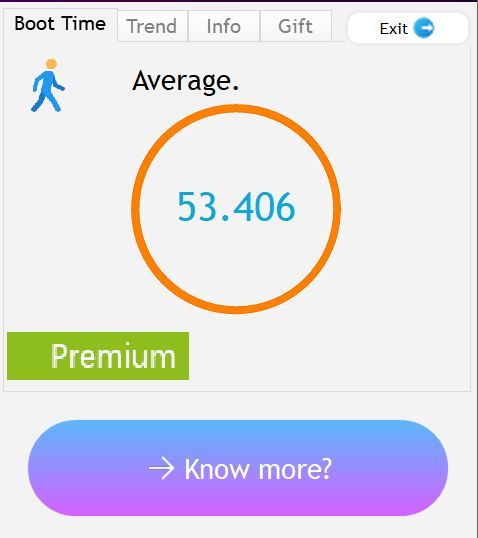
Se näyttää koko käynnistysprosessin yksityiskohtaisen aikajanan. Esimerkiksi minun tapauksessani, vaikka Windows käynnistyi nopeasti, sisäänkirjautumisen jälkeen käynnistyneet sovellukset ja palvelut kestivät 40 sekuntia.
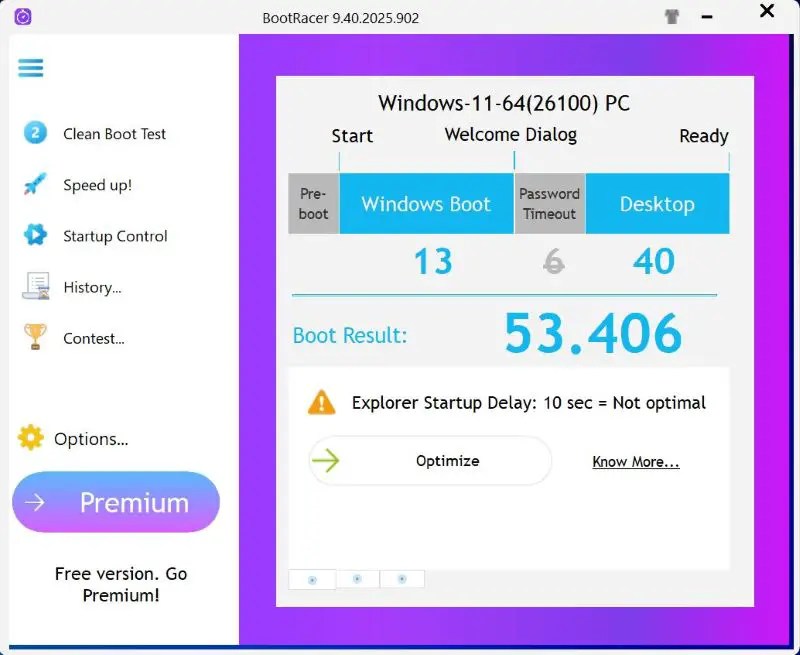
Voit nyt käyttää näitä tietoja tehdäksesi tarvittavia muutoksia käynnistysaikaan. Älä unohda mitata käynnistysaikaa muutosten tekemisen jälkeen.
Hyvä lukea: käynnistyksen kirjaamisen ottaminen käyttöön Windows 11:ssä
—
Jos sinulla on kysyttävää tai tarvitset apua, kommentoi alla. Autan mielelläni.

